私たちは皆、その経験を持っています — ファイルをアップロードして送信しようとしたときに、「送信するには大きすぎる」というイライラする警告が表示されることです。大きなPDF、画像、または動画について話している場合でも、これはワークフローを中断させる一般的な問題です。大きなPDFファイルをメールの添付ファイルとして送信する方法を学びたい場合は、私たちがサポート��します。
この記事では、メール用にPDFを小さくする方法を5つ紹介します。また、Gmailやその他の人気プロバイダーのファイルサイズ制限についても探ります。
なぜメールにはファイルサイズ制限があるのか?
メールプロバイダーは、システムをスムーズに運営し、サーバーの過負荷を防ぐために、添付ファイルのサイズを制限しています。複雑なフォントやビジュアルを含むPDFを送信すると、メールの配信が遅くなり、ストレージスペースを過剰に消費する可能性があります。その結果、メールがバウンスしたり、添付ファイルが拒否されたりします。 あなたのメールのファイルサイズ制限はどのくらいですか?最も人気のある4つのプロバイダーを選びました。
| メールサービス | 最大添付ファイルサイズ |
|---|---|
| Gmail | 25 MB以下 |
| Outlook | 20 MB |
| Yahoo | 25 MB以下 |
| iCloud | 20 MB以下 |
では、大きなファイルをオンラインで転送するにはどうすればよいですか?
大きなファイルをメールで送信する必要がありますか?以下の方法を使用すれば、簡単にファイルを送信し、チームを中断なく同期させることができます。
- 1
- ファイル圧縮: PDFのサイズを減らして迅速に送信し、ストレージスペースを節約します。
- 2
- Zipアーカイブ: 複数のファイルを1つの小さなパッケージにまとめて簡単に共有します。
- 3
- クラウドストレージサービス: 他の人とファイルのダウンロードリンクを共有します。
- 4
- ファイル転送サービス: 専門のプラットフォームを使用してファイルをアップロードし、安全かつ効率的に送信します。
- 5
- ファイルを小さな部分に分割: 大きなファイルを送信するためのもう1つの方法は、管理しやすいチャンクに分割して、送信およびダウンロードを容易にすることです。
1. Eメール用にファイルを圧縮する
Eメール用にPDFファイルを圧縮すると、不要なデータを排除し、残りをより効率的にエンコードすることでサイズが小さくなります。これにより、元の品質を損なうことなく、Gmailを介して大きなファイルを転送しやすくなります。
では、PDFを圧縮する最良の方法は何でしょうか?オンラインには、文書、動画、その他のファイルタイプ用のさまざまな専用ツールがあります。私たちのプラットフォー��ムには独自のPDFファイルリデューサーがあり、必要に応じてPDFファイルを圧縮する方法についてのブログ記事もあります。
PDF Guruを使ってオンラインでPDFを圧縮する方法
- 1
- アカウントにログインし、PDFを圧縮ツールを選択します。
- 2
- ファイルをアップロードするか、ウィンドウにドラッグ&ドロップします。
- 3
- ツールがPDFファイルのサイズを縮小するのを数秒待ちます。
- 4
- 新しいPDFが自動的にデバイスにダウンロードされ、アカウントに保存されます。
私たちのPDFコンプレッサーは、ファイルのセキュリティと品質を確保します。追加の安心のために、アカウント内のPDFファイルにパスワード保護をかけることもできます。
2. ZIPファイルを送信する
ファイルを圧縮するとは、1つ以上のファイルを通常は.zip拡張子の単一のアーカイブに圧縮することを意味します。このプロセスにより、全体のファイルサイズが削減され、送信および保存が容易になります。
ZIPファイルを送信する必要がある場合、この方法は効率を確保し、すべての必要な文書が1つのパッケージで受取人に届くことを保証します。
PDFファイルをZIPアーカイブに圧縮する方法
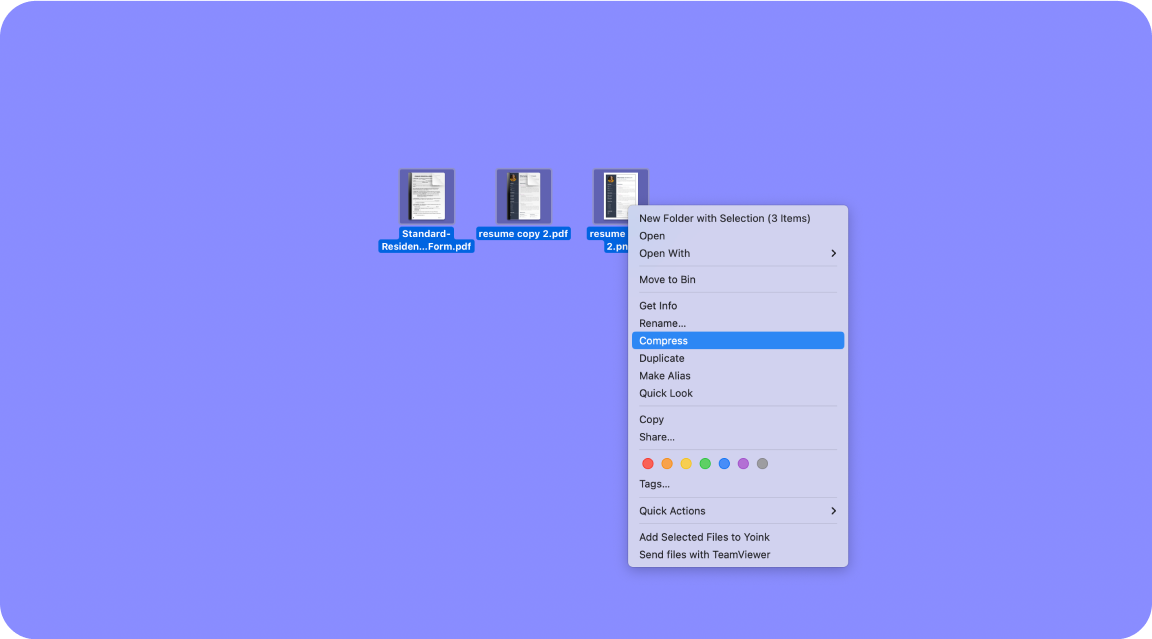
- 1
- ファイルを右クリック(またはCtrlクリック)し、圧縮を選択します。これにより、デスクトップに同じ名前の新しい.zipファイルが作成されます。
- 2
- 複数のファイルを圧縮する必要がある場合は、それらをフォルダーに入れます。次に、フォルダーを右クリック(またはCtrlクリック)し、圧縮を選択します。
- 3
- 新しいメールにファイルを添付するには、クリップアイコンをクリックし、ファイルを検索ボックスでZIPファイルを探して選択します。開くをクリックするか、ファイルをダブルクリックして添付します。その後、送信をクリックします。
しかし、ZIPファイルがメールで送信するには大きすぎる場合はどうしますか?これは次に挙げるツール — クラウドストレージとファイル転送サービスのケースです。
3. クラウドストレージを使用する
これにより、Gmailの最大ファイルサイズを知る必要がありません。Google Drive、Dropbox、OneDriveなどの人気のクラウドストレージサービスを使用すると、オンラインでファイルを保存および共有できます。これらは大きなファイルをリモートサーバーにアップロードし、インターネット接続のある任意のデバイスからアクセスできるようにします。
ファイルをリンクを送信することで共有でき、メールのサイズ制限を回避できます。クラウドストレージサービスでは、複数の人が同じドキュメントで同時に作業することも可能です。
Google Driveを使用して大きなファイルをメールで送信する方法
- 1
- Googleアカウントをお持ちの場合は、Gmailを開き、左上の「作成」をクリックします。
- 2
- メッセージの下部で「Driveを使用してファイルを挿入」をクリックします。
- 3
- 添付したいファイルを選択します。
- 4
- ファイルを簡単に送信する方法を選択します:Driveリンク(Google Docs、Sheets、Slides、またはFormsに保存されたファイル用)または添付ファイル(非Googleファイル用)。
- 5
- 「挿入」をクリックします。
- 6
- 「送信」ボタンを押します。
前述のように、Gmailのファイ�ルサイズ制限は25 MBです。ファイルがそれ以上の場合は、メールプラットフォームにドライブリンクを添付できます。受信者がファイルにアクセスできることを確認してください。
4. 特殊なサービスを使用して大きなファイルを転送する
WeTransferのようなファイル転送サービスを使用すると、大きなファイルをメールで送信できます。ファイルをサーバーにアップロードし、リンクを生成するだけです。
これらのサービスはメールのサイズ制限を回避し、大きなファイルを送信する方法を簡素化します。
WeTransferを使用して大きなファイルを共有する方法
- 1
- メールとリンク転送オプションを切り替えるために、三点リーダー(...)のアイコンをクリックします。
- 2
- お好みのファイルを追加し、アップロードを開始するために「転送」ボタンをクリックします。
- 3
- アップロードが完了すると、コピーして共有するためのリンクが生成されます。
5. ファイルをパーツに分割する
大きなファイルを小さなパーツに分割することで、管理が容易になります。これによりファイルサイズが減少し、読み込み時間が短縮され、メールやファイルの共有が簡単になります。また、コンテンツの整理や検索も便利になります。
PDF Guruを使ってPDFページを分割する方法
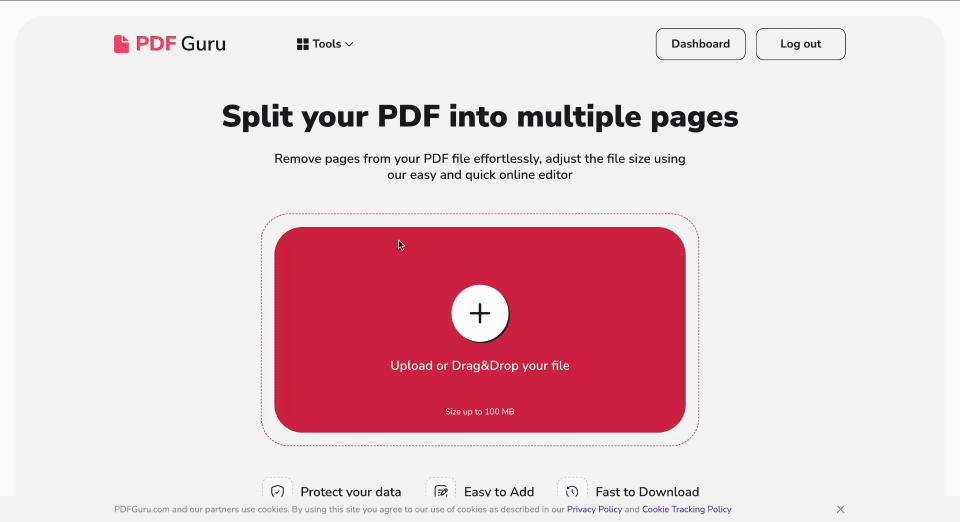
- 1
- アカウントにログインし、PDFを分割するツールを選択します。
- 2
- ファイルをウィンドウに直接アップロードするか、ドラッグアンドドロップします。
- 3
- PDFスプリッターがファイルを処理するのを数秒待ちます。
- 4
- 新しく作成されたファイルはデバイスにダウンロードされ、あなたのPDF Guruアカウントに保存されます。
これで、どのデバイスやオペレーティングシステムでもオンラインでPDFを分割する方法がわかりました。文書関連のタスクがさらにある場合は、PDF Guruの豊富なツールキットを探ってみてください。手間なく編集、署名、マージ、PDFを変換することができます。
メールに添付するにはPDFファイルが大きすぎますか?今、何をすべきかわかりました。しかしまず、最も便利なツールを選択するために、個人またはビジネスの目標を定義してください。しかし、PDF Guruを使えば、PDFを小さくする以上のことができることを忘れないでください。
